HKCU\Software\Microsoft\Windows\CurrentVersion\Policies\Explorer
Удаление пункта Выход из системы
Ключ °StartmenuLogoff° типа DWORD, равный 1, раздела
HKCU\Software\Microsoft\Windows\CurrentVersion\Policies\Explorer
удаляет пункт Выход из системы
Удаление вышеприведенных параметров или установка в 0 возвращает прежнее поведение
Папки
Существует возможность скрывать папки и файлы из верхней части меню кнопки Пуск, которые были скопированы из других мест (Папки при этом не удаляются). Откройте раздел
HKCU\Software\Microsoft\Windows\CurrentVersion\Policies\Explоrer
и создайте параметр типа DWORD °NoStartMenuSubFolders° со значением 1.
Программы
Если вы хотите скрыть приложения из выпадающего меню кнопки Пуск из папки "C:\Documents and Settings\All Users\Главное меню\Программы", то откройте раздел
HKCU\Software\Microsoft\Windows\CurrentVersion\Policies\Explоrer
и создайте параметр типа DWORD °NoCommonGroups° со значением 1.
Избранное
Удаление пункта Избранное
Если вы хотите удалить пункт Избранное из меню кнопки Пуск, то откройте раздел
HKCU\Software\Microsoft\Windows\CurrentVersion\Policies\Explоrer
и создайте параметр типа DWORD °NoFavoritesMenu° со значением 1.
Мои документы
Удаление пункта Мои документы
Если вы хотите удалить пункт Мои документы из меню кнопки Пуск, то откройте раздел
HKCU\Software\Microsoft\Windows\CurrentVersion\Policies\Explоrer
и создайте параметр °NoRecentDocsMenu° типа DWORD со значением 1.
Управление количеством запоминаемых документов
Windows помнит список из 15 последних открытых документов, доступ к которому можно получить через Пуск-Документы. Если вы хотите изменить это значение по умолчанию, то откройте раздел
HKCU\Software\Microsoft\Windows\CurrentVersion\Policies\Explоrer
и создайте параметр ·MaxRecentDocs· типа DWORD со значением от 0x0 - 0xFFFFFFFF (0xF = 15 документам).
Автоматическое очищение списка недавно открытых документов
Чтобы очищать список недавно открытых документов каждый раз при выключении компьютера, добавьте ключ °ClearRecentDocsOnExit° типа DWORD со значением 1 в разделе
HKCU\Software\Microsoft\Windows\CurrentVersion\Policies\Explоrer
Не запоминать открываемые документы
Если Вы хотите, чтобы открываемые Вами документы не запоминались в этом списке, надо добавить ключ °NoRecentDocsHistory° типа DWORD со значением 1 в разделе
HKCU\Software\Microsoft\Windows\CurrentVersion\Policies\Explоrer
Мои рисунки
Чтобы удалить пункт Мои рисунки из пункта Документы, используйте ключ °NoSMMyPictures° типа DWORD со значением 1 в разделе
HKCU\Software\Microsoft\Windows\CurrentVersion\Policies\Explоrer
Настройка
Скрытие пунктов подменю из меню Настройка
Если вы хотите скрыть пункты Панель управления, Принтеры, Удаленный доступ к сети и др. из меню Настройка, то откройте раздел
HKCU\Software\Microsoft\Windows\CurrentVersion\Policies\Explоrer
и создайте параметр типа DWORD °NoSetFolders° со значением 1.
Установка этого ключа также удалит эти папки из окна "Мой компьютер".
Примечание: Если нужно скрыть только один пункт Панель управления, не трогая остальные пункты, то смотри NoControlPanel
Запрет на установку новых принтеров в систему
Если вы хотите запретить установку новых принтеров (Пуск-Настройка-Принтеры-Установка принтера), то откройте раздел
HKCU\Software\Microsoft\Windows\CurrentVersion\Policies\Explorer
и создайте параметр типа DWORD °NoAddPrinter° со значением 1.
При попытке установить новый принтер будет выведено сооответствующее предупреждение
Поиск
Классический вид
Чтобы использовать классический вид поиска файлов без анимированного персонажа, то присвойте строковому параметру Use Search Asst значение no в разделе
HKCU\Software\Microsoft\Windows\CurrentVersion\Explorer\CabinetState
Очистка истории раннее вводимых слов
Если вы часто пользуетесь поиском во встроенном поисковике, то Windows услужливо подставляет ранне вводимые слова в строку поиска для облегчения набора. Если вам необходимо очистить историю вводимых ключевых слов (заметаете следы?), то просто удалите подраздел ACMru в разделе
HKCU\Software\Microsoft\Search Assistant
Если необходимо очищать данный раздел постоянно, то можете поместить в автозагрузку команду
regedit /s Clear.reg, а в папке Windows создать файл Clear.reg с содержанием:
REGEDIT4 [-HKEY_CURRENT_USER\Software\Microsoft\Search Assistant\ACMru]
После этого история поиска файлов будет очищаться автоматически при запуске системы.
Удаление пункта Поиск
Если вы хотите удалить пункт Поиск из меню кнопки Пуск, то откройте раздел
HKCU\Software\Microsoft\Windows\CurrentVersion\Policies\Explоrer
и создайте параметр °NoFind° типа DWORD со значением, равным 1.
После перезагрузки пункт Поиск исчезнет из меню кнопки Пуск, а также исчезнет команда Найти... из контекстного меню кнопки Пуск при нажатии на нее правой кнопкой. Также не будет работать клавиша F3, используемая для поиска. Кроме того, в Проводнике не будет работать кнопка Поиск (хотя сама кнопка будет на месте)
Удаление параметра или установка в 0 возвращает пункт в меню
Справка
Удаление пункта Справка
Если вы хотите удалить пункт Справка из меню кнопки Пуск, то откройте раздел
HKCU\Software\Microsoft\Windows\CurrentVersion\Policies\Explorer
и создайте параметр типа DWORD °NoSMHelp° со значением 1.
Выполнить
Удаление пункта Выполнить из меню кнопки Пуск
Если вы хотите удалить пункт Выполнить из меню кнопки Пуск, то откройте раздел
HKCU\Software\Microsoft\Windows\CurrentVersion\Policies\Explоrer
и создайте параметр типа DWORD °NoRun° со значением 1
Флажок "Запустить в отдельной области памяти"
Ключ типа DWORD ·MemCheckBoxInRunDlg·, равный 1 в разделе
HKCU\Software\Microsoft\Windows\CurrentVersion\Policies\Explоrer
добавляет флажок "Запустить в отдельной области памяти" в диалоговое окно "Запуск программы", который позволяет выполнить 16-разрядные приложения в отдельных виртуальных DOS-машинах
Очистка списка недавно использованных команд
Команда Выполнить содержит список недавно использованных команд (MRU list)
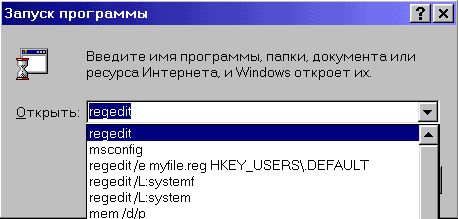
Этот список содержится в разделе
HKCU\Software\Microsoft\Windows\CurrentVersion\Explоrer\RunMRU
Параметр °MRUList° содержит строку, определяющую порядок, в котором остальные записи будут появляться в списке. Например, запись "bca" говорит о том, что первым элементом в списке Открыть будет команда с именем b, потом c, а следом a